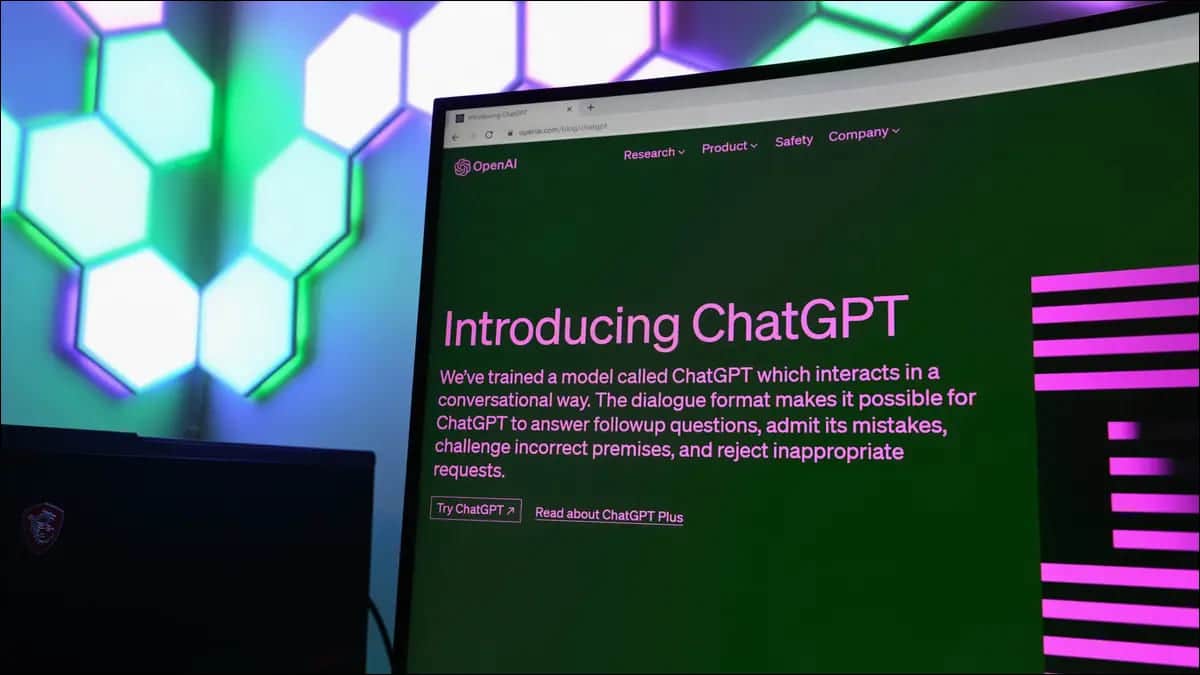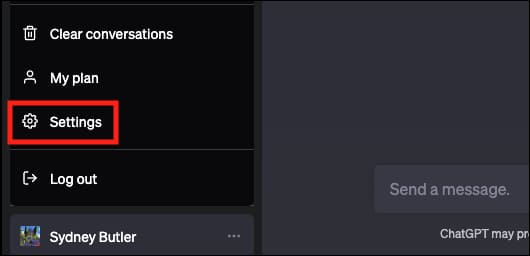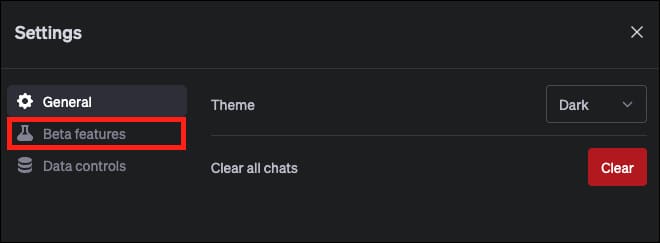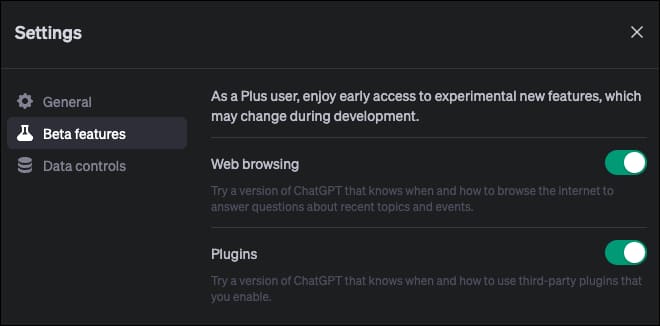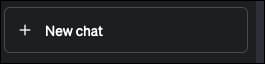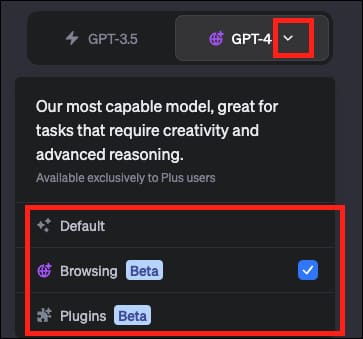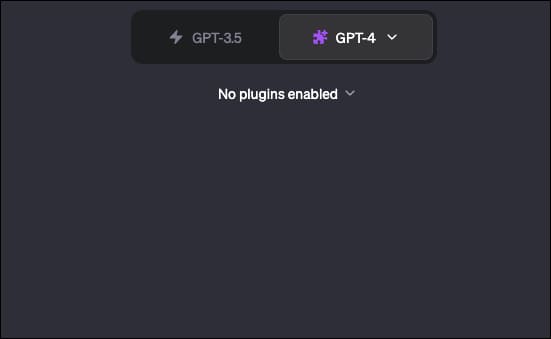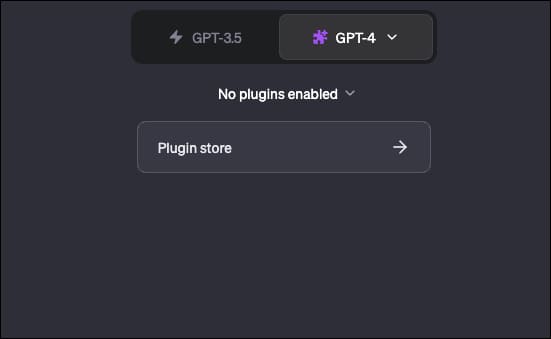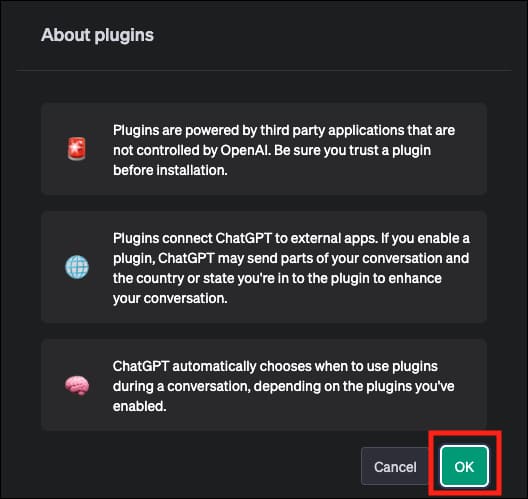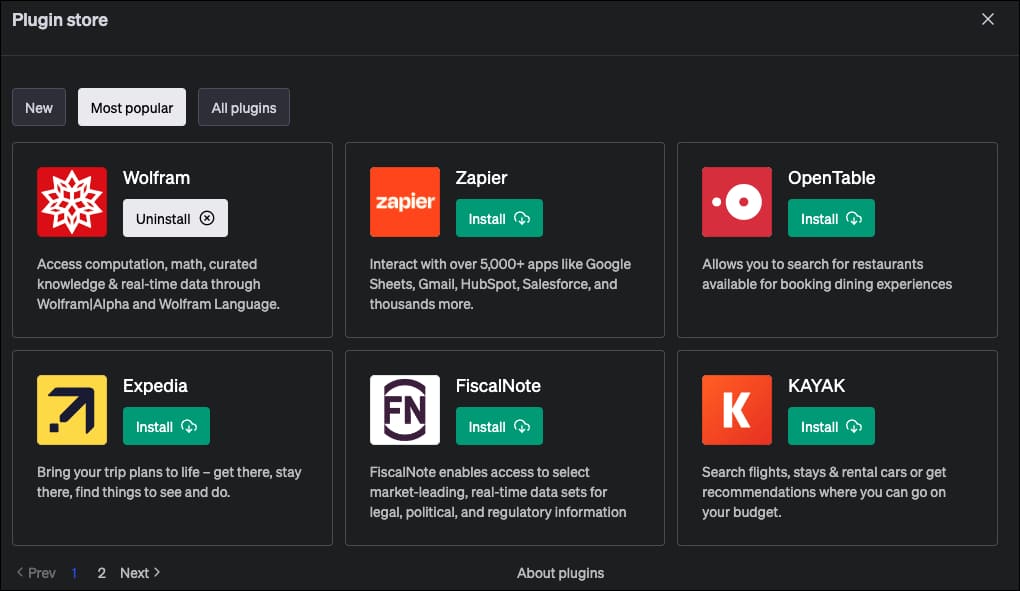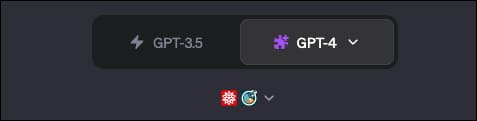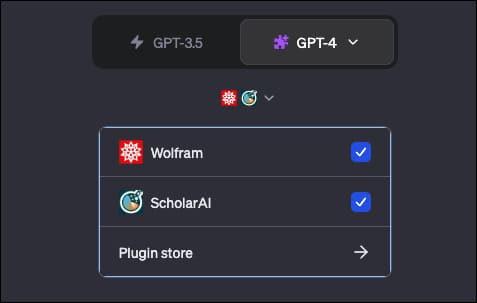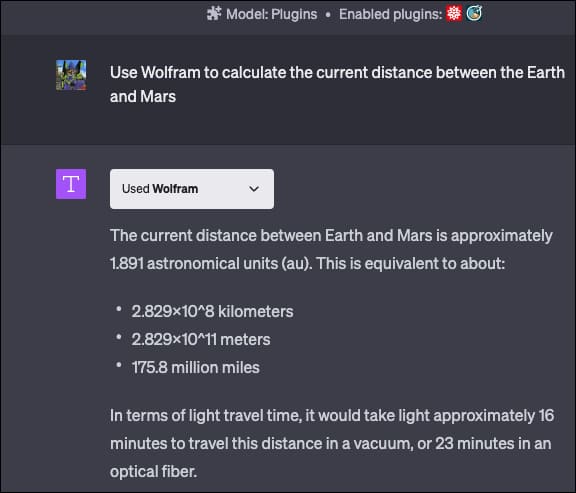ChatGPT에서 웹 브라우징 및 플러그인을 활성화하는 방법
ChatGPT 웹 브라우징 및 플러그인을 활성화하려면 설정 > 실험적 기능으로 이동하여 이러한 기능을 활성화합니다. 이를 위해서는 ChatGPT Plus가 필요합니다. 새 채팅을 시작하고 GPT-4로 설정한 다음 "찾아보기" 또는 "플러그인" 모드를 선택합니다. 플러그인 모드를 활성화한 후 스토어에서 플러그인을 설치해야 합니다.
ChatGPT는 이제 웹을 탐색하여 최신 정보를 찾을 수 있습니다. 또한 다른 플러그인도 지원합니다. 예를 들어 계산에는 Wolfram, 레스토랑 예약에는 OpenTable, 식료품 주문에는 Instacart를 사용할 수 있습니다. 이러한 기능을 켜는 방법은 다음과 같습니다.
ChatGPT에서 웹 브라우징 및 플러그인을 활성화하는 방법
ChatGPT 설정에서 ChatGPT 웹 브라우징 기능 및 플러그인을 활성화할 수 있습니다. 그러나 이러한 기능은 2023년 XNUMX월부터 ChatGPT Plus 구독자에게만 제공됩니다. ChatGPT 플러스 구독하기 아직 하지 않은 경우 한 달에 $20입니다. 이러한 기능 외에도 ChatGPT Plus는 가장 강력하고 유능한 GPT 4 언어 모델에 대한 액세스를 제공합니다. ChatGPT의 무료 버전은 gpt-3.5-turbo를 사용합니다.
웹 탐색 및 플러그인을 사용 설정하려면 창을 여세요. ChatGPT 설정. 그것을 찾으려면 ChatGPT 웹사이트 을 탭하고 세 가지 점 (“…”) 화면 왼쪽 하단 모서리에 있는 이름 오른쪽에 있는 "설정".
"를 클릭하십시오.실험적 기능 페이지 왼쪽에 액세스 설정 실험적 기능 패널로 이동합니다.
여기에서 사용하려는 기능을 켭니다. 웹 브라우징, 플러그인 또는 둘 다를 활성화할 수 있습니다. 향후 다른 실험적 기능도 여기에 표시될 수 있습니다.
이제 다음에서 새로운 대화를 시작하세요. ChatGPT 버튼을 사용하여 "새 채팅".
무엇이든 작성하기 전에 원하는 템플릿으로 GPT-4를 클릭한 다음 드롭다운 화살표를 클릭하고 기본, 탐색 또는 플러그인 중에서 선택합니다.
ChatGPT 확장 프로그램 설치 방법
추가 작업 없이 브라우징 기능을 사용할 수 있지만 실제로는 플러그인 모드에서 필요한 플러그인을 활성화해야 합니다. GPT-4 플러그인 버전을 선택하면 다음이 표시됩니다. 플러그인이 활성화되지 않았습니다.
특정 플러그인을 활성화하려면 오른쪽에 있는 드롭다운 화살표를 클릭하십시오. 플러그인이 활성화되지 않음'를 선택하고 "플러그인 스토어".
ChatGPT는 플러그인 작동 방식을 알려줍니다. OpenAI에 의해 제어되지 않으며 ChatGPT 대화의 일부를 외부 서비스로 보낼 수 있습니다. 마지막으로 ChatGPT 자체는 활성화한 플러그인에 따라 채팅 중에 플러그인을 사용할 시기를 선택합니다.
딸깍 하는 소리 "확인" 따라.
사용하려는 플러그인을 선택하고 클릭 "설치" ChatGPT 계정에 설치하십시오. 여기에서 계정에서 플러그인을 제거할 수도 있습니다. 완료되면 플러그인 스토어를 닫습니다.
이제 옵션 아래에 활성 플러그인을 나타내는 작은 아이콘이 표시됩니다. "GPT-4" 페이지 상단.
이 아이콘 옆에 있는 드롭다운 메뉴를 클릭하여 활성화된 아이콘을 확인하고 플러그인을 켜거나 끕니다. 여기에서 플러그인 스토어에 액세스할 수도 있습니다.
이제 ChatGPT에서 플러그인을 사용할 준비가 되었습니다.
ChatGPT에서 웹 브라우징을 사용하는 방법
웹 브라우징 기능을 호출하려면 인터넷 기반 정보가 필요한 질문을 하십시오. "OpenAI에 대한 최신 업데이트는 무엇입니까?" 또는 "올해 누가 오스카상을 수상했습니까?" ChatGPT는 "웹 검색..."을 표시하고 정보를 찾으려고 시도합니다.
ChatGPT에서 플러그인을 사용하는 방법
설정에서 플러그인을 활성화하면 ChatGPT가 작업에 특정 플러그인을 고용하도록 지시할 수 있습니다. 예를 들어 "Wolfram을 사용하여 지구와 화성 사이의 현재 거리를 계산합니다."라고 작성할 수 있습니다. ChatGPT는 어떤 플러그인을 사용했는지 알려줍니다.
ChatGPT는 표준 웹 브라우저 환경을 복사하지 않습니다. 전체 웹 페이지를 표시하는 대신 검색어와 관련된 정보에 초점을 맞춰 대화식으로 페이지의 내용을 설명합니다.
언제 ChatGPT 웹 브라우징을 사용해야 하나요?
웹 브라우징 기능을 통해 ChatGPT는 이제 온라인 콘텐츠를 선별하여 최신 정보를 가져올 수 있습니다. 최신 뉴스 헤드라인, 스포츠 점수 또는 특정 주제에 대한 데이터 등 인공 지능은 인터넷에 액세스하여 답을 찾을 수 있습니다.
이것은 그가 더 많은 일을 하도록 할 수 있는 가능성을 확장합니다. 예를 들어 종료 날짜보다 최신 정보를 수동으로 제공할 필요가 없습니다. 기본 모델은 지식의 관점에서 2021년에 "고착"될 수 있지만 Bing Chat과 마찬가지로 웹을 탐색하여 더 많은 최신 정보를 찾을 수 있다면.
팁: 이 기능을 시도했을 때 당면한 작업을 완료하는 데 필요한 정보를 얻기 위해 ChatGPT가 웹에 지속적으로 액세스하지 못하는 경우가 있었습니다. 그러나 프롬프트에 "웹 확인"과 같은 것을 추가하면 매번 이 작업을 수행하게 됩니다.
언제 ChatGPT 플러그인을 사용해야 합니까?
플러그인을 ChatGPT에 추가하는 것으로 간주하십시오. ChatGPT가 타사 서비스와 통합하여 기능을 확장할 수 있게 해주는 도구입니다. 시장을 확인하든, 수학을 하든, 쇼핑 거래를 검색하든, 이 플러그인은 많은 작업의 관문입니다.
정보에 따르면 OpenAI 블로그의 플러그인 정보 , 많은 플러그인은 ChatGPT가 더 나은 작업을 수행하는 데 도움이 됩니다. 예를 들어 Wolfram은 그에게 몇 가지 산술 및 수학 연산을 제공합니다. FiscalNote는 법적, 정책 및 규제 목적으로 데이터 세트에 액세스할 수 있도록 합니다. 시간이 지남에 따라 목록이 확장될 것이라고 확신하지만 지금은 OpenAI 블로그에서 또는 위에서 언급한 플러그인 스토어를 탐색하여 원시 플러그인을 확인할 수 있습니다.
ChatGPT Plus에 웹 브라우징 기능과 플러그인이 도입되면서 AI 기술을 더욱 강력하고 유용하게 만드는 데 상당한 진전이 있었습니다. 웹 액세스 및 특수 플러그인을 통해 OpenAI는 ChatGPT로 가능한 기능을 강화했습니다.